可通过手动插入文本、第三方工具或截图编辑三种方法为夸克学习资料添加水印。首先,在夸克中使用编辑功能插入浅色半透明文字模拟水印;其次,导出PDF后利用WPS或Adobe等工具批量添加正式水印;最后,对不可编辑页面可截图后通过图库编辑添加文字水印并保存为新文件。

如果您尝试为夸克学习资料添加水印以保护文档版权或标识来源,但未找到明确的水印设置选项,则可能是由于该功能未在界面直接展示。以下是实现文档水印的几种可行操作方法:
本文运行环境:华为MatePad 11,HarmonyOS 4
夸克文档本身未提供一键添加水印的功能,但可通过手动插入文本或图片的方式模拟水印效果。此方法适用于PDF或文档类学习资料。
1、打开夸克App,进入“文档”或“学习资料”页面,选择需要添加水印的文件。
2、点击“编辑”按钮,进入文档编辑模式。
3、选择“插入”功能,点击“文本”或“图片”选项。
4、在页面中央或角落输入如“仅供学习”或“版权所有”等字样,调整字体颜色为浅灰色或半透明色,模拟水印视觉效果。
5、将文本框旋转一定角度并复制多个,分布于文档各页,以增强覆盖性。
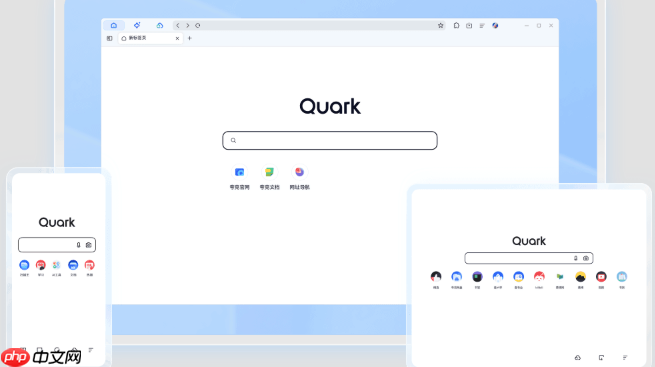
若需专业级水印(如批量添加、固定位置、加密水印),建议导出文档后使用支持水印功能的PDF编辑工具完成。
1、在夸克中打开目标文档,点击右上角“更多”菜单,选择“导出”或“另存为”。
2、将文档保存至本地存储,格式选择PDF以确保兼容性。
3、下载并安装支持水印功能的PDF编辑应用,如WPS Office或Adobe Acrobat Reader。
4、打开PDF编辑工具,导入已保存的文档。
5、进入“工具”菜单,选择“编辑PDF”或“水印”功能。
6、点击“添加水印”,输入自定义文字或插入图片,设置透明度为30%-50%,避免遮挡正文内容。
7、确认水印位置与范围后,点击“应用”并保存文件。
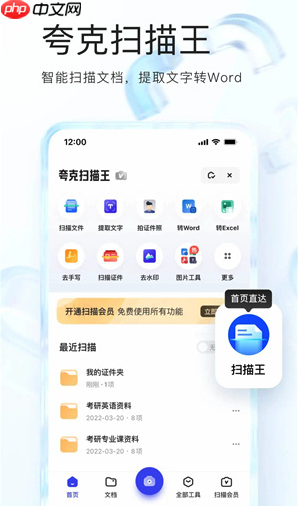
对于无法编辑的文档页面,可通过截图后使用图像处理方式添加水印,适用于单页重点资料。
1、在夸克中浏览需要保护的文档页面,进行截图操作。
2、打开设备自带的“图库”或“图片编辑”应用,选择刚截取的图片。
3、点击“编辑”选项,选择“文字”或“贴纸”功能。
4、在图片上方插入文字,内容可为“个人笔记”或“禁止转发”,字体颜色建议使用浅色并降低不透明度。
5、调整文字位置至背景区域,避免遮挡关键信息。
6、保存编辑后的图片,并可重新拼接为新的PDF文档用于保存或分享。

新用户注册第一天领取1T容量:新用户,用手机在你的手机软件商店下载夸克app,然后保存我分享的任意一个文件,即可领取1T容量;




Copyright 2014-2025 https://www.php.cn/ All Rights Reserved | php.cn | 湘ICP备2023035733号